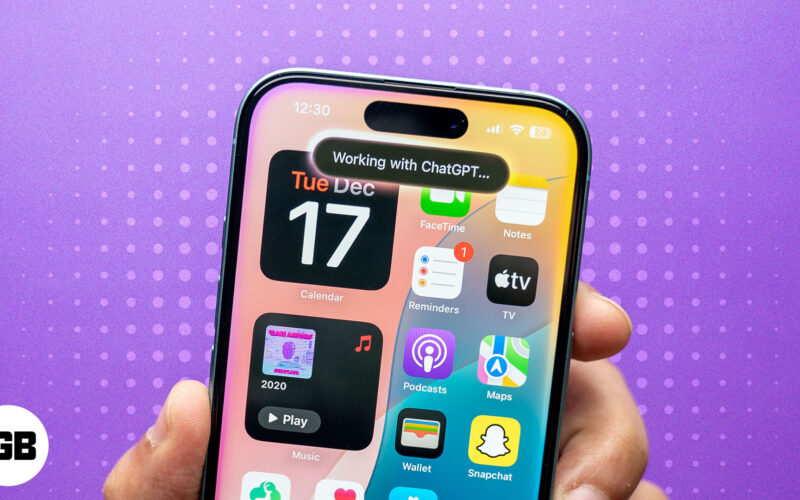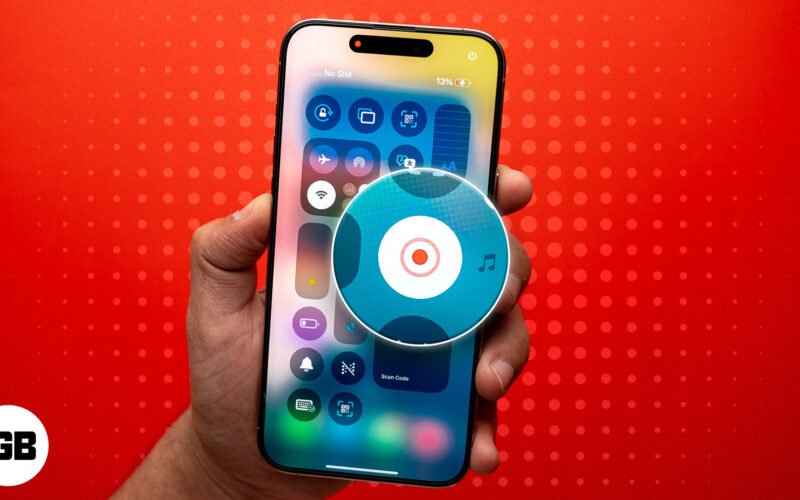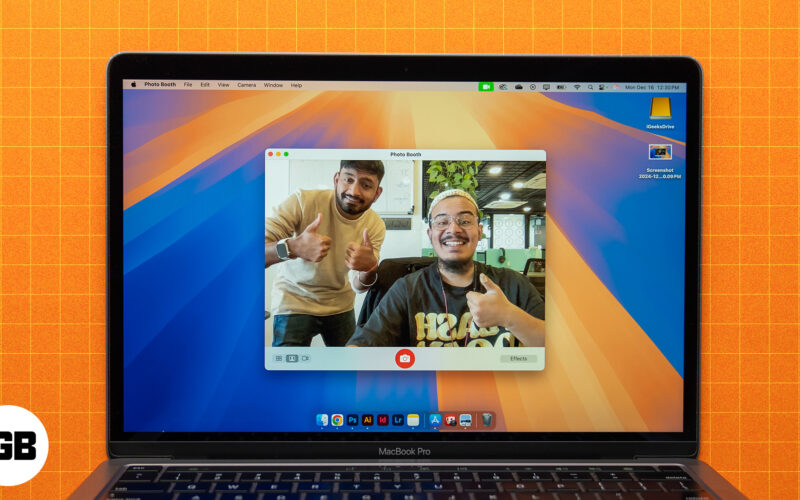Αγόρασα το πρώτο μου Apple Watch τρία χρόνια μετά τη χρήση του iPhone μου. Παρά το γεγονός ότι χρησιμοποιούσα μια συσκευή Apple για μεγάλο χρονικό διάστημα, ήταν πολύ δύσκολο να κατανοήσουμε πώς να εγκαταστήσετε και να διαχειριστείτε εφαρμογές στο Apple Watch. Οι πρώτες μέρες ήταν δύσκολες και έμεινα να ξύνω το κεφάλι μου πολλές φορές.
Εάν βρίσκεστε σε παρόμοια κατάσταση, μην ανησυχείτε. Ακολουθεί ένας ολοκληρωμένος οδηγός που θα σας βοηθήσει να εγκαταστήσετε, να ενημερώσετε και να διαγράψετε εφαρμογές στο Apple Watch σας.
Πίνακας περιεχομένων
- Πώς να εγκαταστήσετε εφαρμογές στο Apple Watch
- Πώς να εγκαταστήσετε αυτόματα εφαρμογές που είναι διαθέσιμες στο iPhone στο Apple Watch
- Πώς να εγκαταστήσετε αυτόματα εφαρμογές στο Apple Watch που έχουν ληφθεί σε άλλες συσκευές
- Πώς να ενημερώσετε εφαρμογές στο Apple Watch
- Πώς να ενημερώνετε αυτόματα τις εφαρμογές στο Apple Watch
- Πώς να διαγράψετε εφαρμογές στο Apple Watch
- Πώς να επαναφέρετε τις διαγραμμένες εφαρμογές στο Apple Watch
Πώς να εγκαταστήσετε εφαρμογές στο Apple Watch
Για να χρησιμοποιήσετε μια εφαρμογή στο Apple Watch σας, πρέπει πρώτα να την εγκαταστήσετε στο iPhone σας. Αυτό όχι μόνο σας βοηθά να ρυθμίσετε την εφαρμογή, αλλά προσθέτει επίσης τις απαραίτητες πληροφορίες για τη λειτουργία της.
Μόλις εγκαταστήσετε εφαρμογές στο iPhone και το Apple Watch, τα δεδομένα σας στην εφαρμογή θα συγχρονίζουν τακτικά δεδομένα μεταξύ των δύο συσκευών. Για παράδειγμα, δεδομένα υγείας και φυσικής κατάστασης, ειδοποιήσεις ή μηνύματα από την εφαρμογή αντικατοπτρίζονται τόσο στο iPhone όσο και στο Apple Watch. Αυτό σας επιτρέπει να διατηρείτε τη συνέχεια και να χρησιμοποιείτε απρόσκοπτα τις εφαρμογές και στις δύο συσκευές.
Υπάρχουν δύο τρόποι για να προσθέσετε εφαρμογές στο Apple Watch σας. Μπορείτε είτε να εγκαταστήσετε εφαρμογές από το App Store απευθείας στο Apple Watch σας είτε να χρησιμοποιήσετε την εφαρμογή Watch στο iPhone σας.
Λήψη εφαρμογών στο Apple Watch χρησιμοποιώντας το App Store
Η εύρεση και εγκατάσταση εφαρμογών στο Apple Watch App Store είναι εύκολη:
- Πατήστε το Digital Crown μία φορά για πρόσβαση στην Αρχική οθόνη.
- Ανοίξτε το App Store.
- Αναζητήστε την εφαρμογή που θέλετε να κατεβάσετε. Στη συνέχεια, πατήστε το κουμπί Side δύο φορές για έλεγχο ταυτότητας και έναρξη της λήψης.
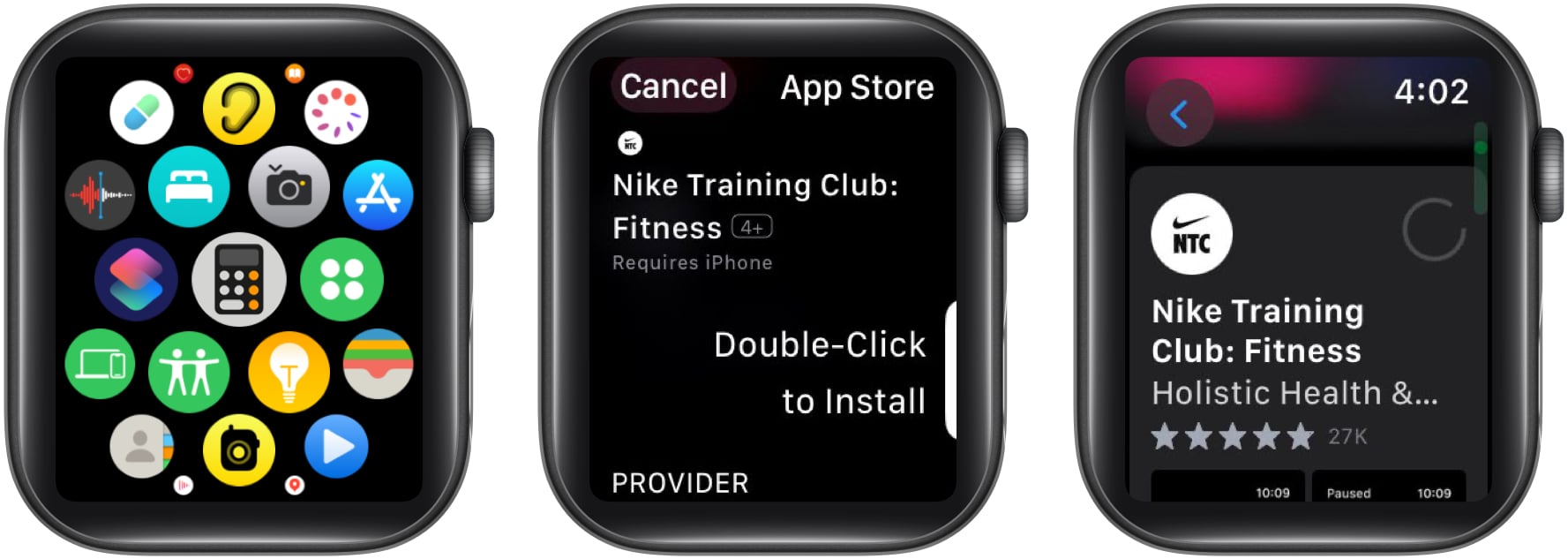
Περιμένετε μέχρι να ολοκληρωθεί η λήψη. Μόλις εγκατασταθεί, μπορείτε να βρείτε και να ανοίξετε την εφαρμογή από την Αρχική οθόνη.
Προσθέστε εφαρμογές από το iPhone στο Apple Watch χρησιμοποιώντας την εφαρμογή Watch
Εάν υπάρχουν ορισμένες εφαρμογές στο iPhone σας που θέλετε και στο Apple Watch σας, μπορείτε να τις αποκτήσετε ακολουθώντας τα παρακάτω βήματα:
- Ανοίξτε την εφαρμογή Watch στο iPhone σας.
- Κάντε κύλιση προς τα κάτω για να βρείτε την ενότητα Διαθέσιμες εφαρμογές. Θα δείτε όλες τις εφαρμογές που έχετε εγκαταστήσει στο iPhone σας, τις οποίες μπορείτε επίσης να χρησιμοποιήσετε στο Apple Watch σας.
- Πατήστε Εγκατάσταση δίπλα σε μια εφαρμογή για να την εγκαταστήσετε στο Apple Watch σας.
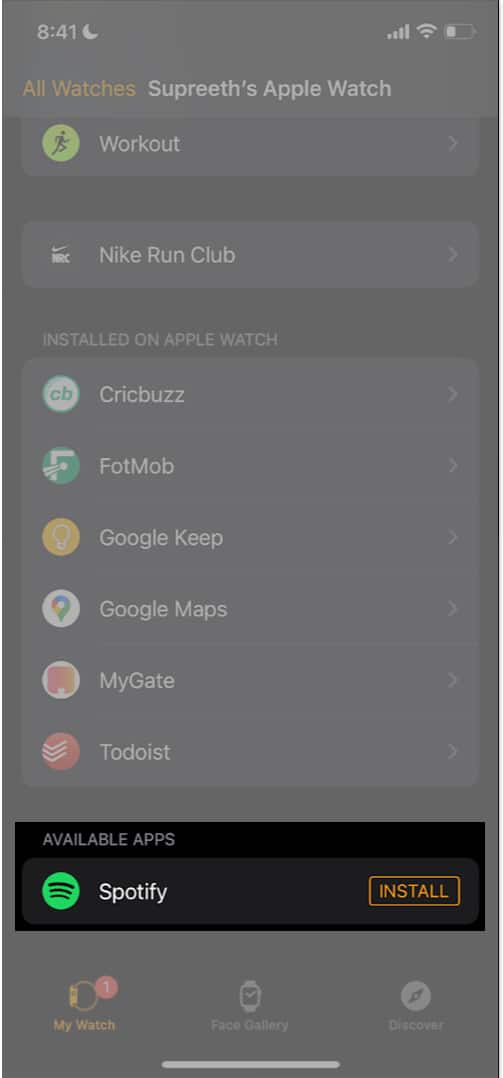
Εάν δεν μπορείτε να βρείτε μια εφαρμογή που θέλετε να εγκαταστήσετε, ενδέχεται να μην είναι ακόμη διαθέσιμη στο Apple Watch σας. Δεν περιλαμβάνουν όλες οι εφαρμογές που είναι διαθέσιμες στο App Store στο iPhone σας μια συνοδευτική έκδοση για το Apple Watch.
Πώς να εγκαταστήσετε αυτόματα εφαρμογές που είναι διαθέσιμες στο iPhone στο Apple Watch
Ενώ η μη αυτόματη εγκατάσταση εφαρμογών είναι ένας τρόπος για να αποκτήσετε τις εφαρμογές σας iPhone στο Apple Watch σας, η Apple σας δίνει επίσης την επιλογή να προσθέτετε αυτόματα εφαρμογές στο Apple Watch σας κάθε φορά που τις εγκαθιστάτε στο iPhone σας. Δείτε πώς:
- Ανοίξτε την εφαρμογή Watch στο iPhone σας.
- Πατήστε Γενικά.
- Ενεργοποιήστε το διακόπτη για την Αυτόματη εγκατάσταση εφαρμογών.
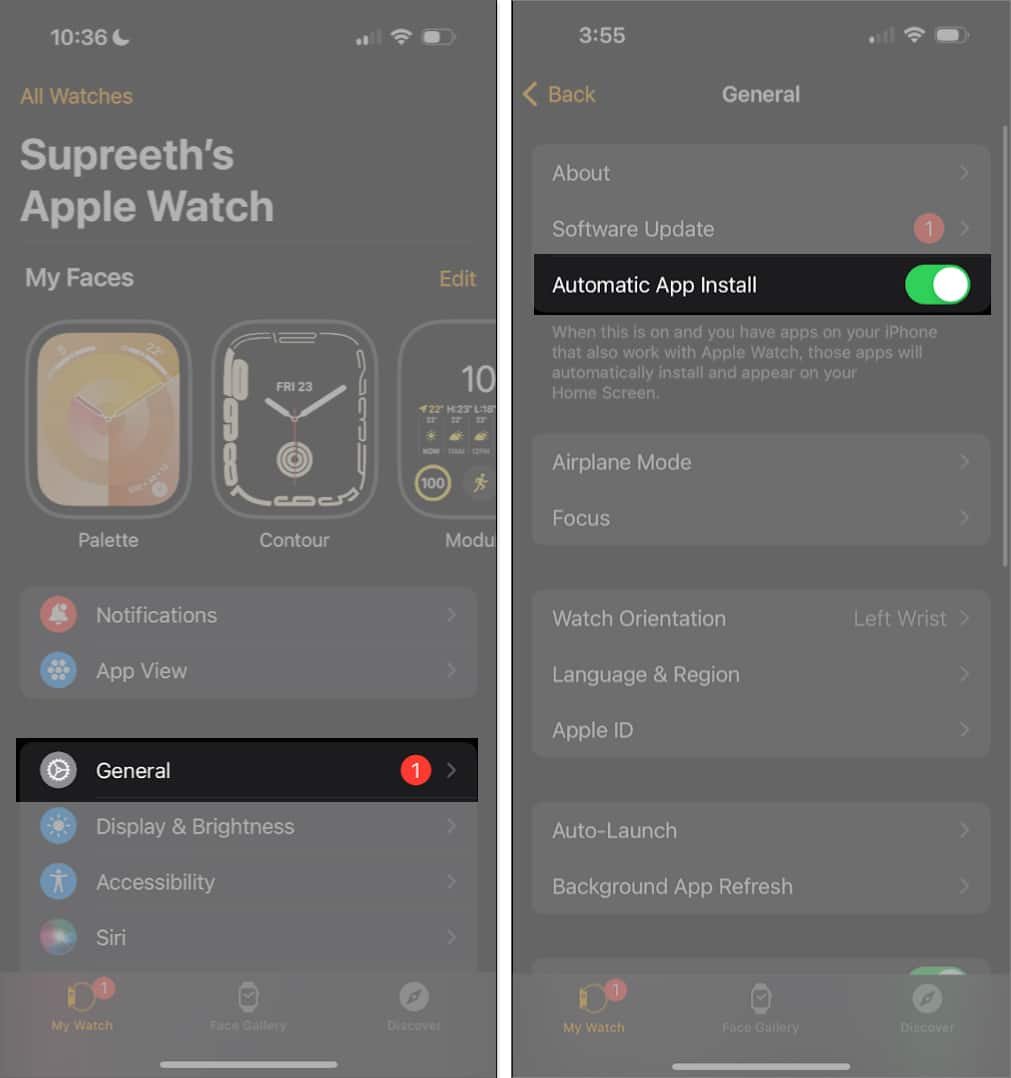
Πώς να εγκαταστήσετε αυτόματα εφαρμογές στο Apple Watch που έχουν ληφθεί σε άλλες συσκευές
Ακριβώς όπως οι εφαρμογές σας για iPhone, μπορείτε επίσης να κάνετε αυτόματη λήψη συμβατών εφαρμογών στο Apple Watch σας κάθε φορά που τις κατεβάζετε σε άλλες συσκευές Apple.
Χρήση της εφαρμογής Watch στο iPhone
- Ανοίξτε την εφαρμογή Watch στο iPhone σας.
- Επιλέξτε App Store.
- Ενεργοποιήστε το διακόπτη για Αυτόματες λήψεις.
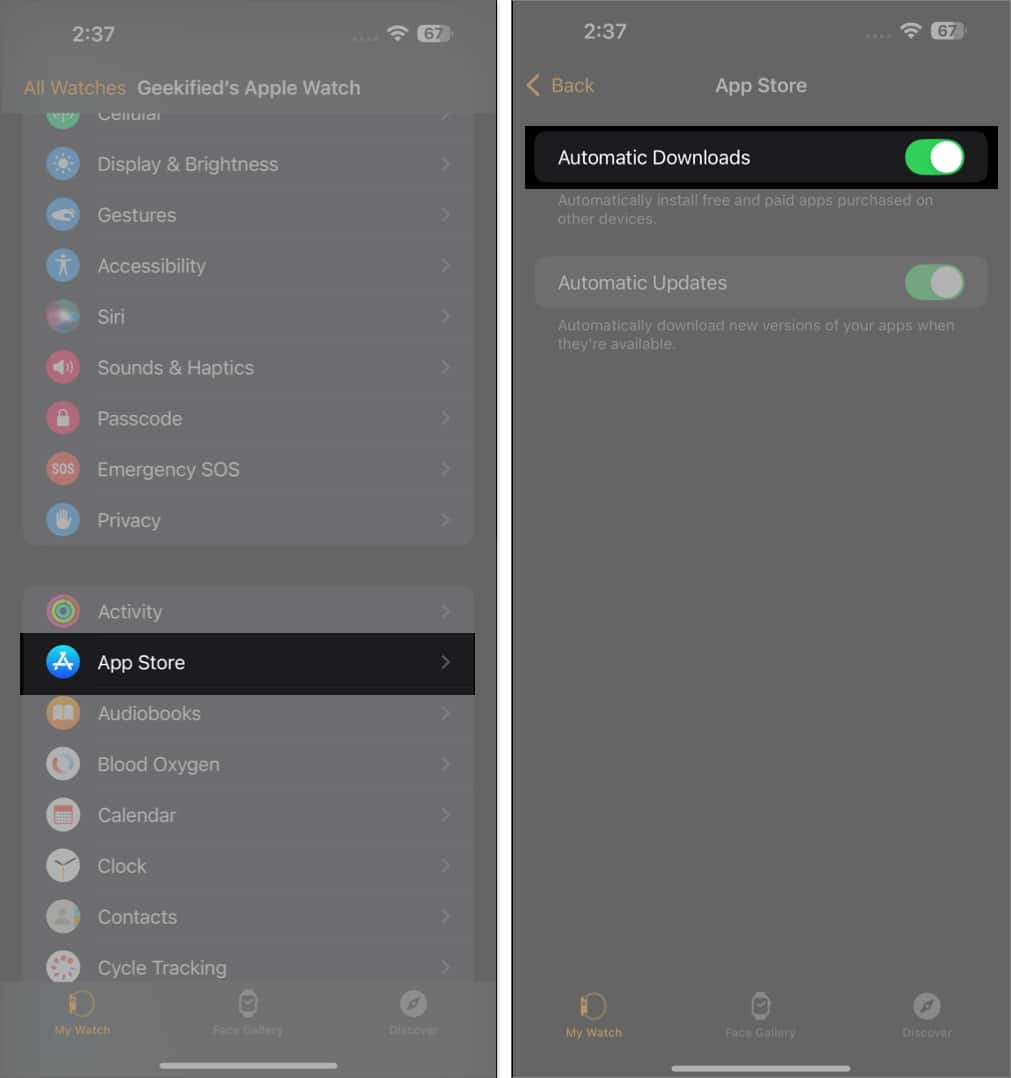
Χρήση της εφαρμογής Ρυθμίσεις στο Apple Watch
- Ανοίξτε την εφαρμογή Ρυθμίσεις στο Apple Watch.
- Κάντε κύλιση προς τα κάτω και πατήστε App Store.
- Ενεργοποιήστε την επιλογή Αυτόματες λήψεις.
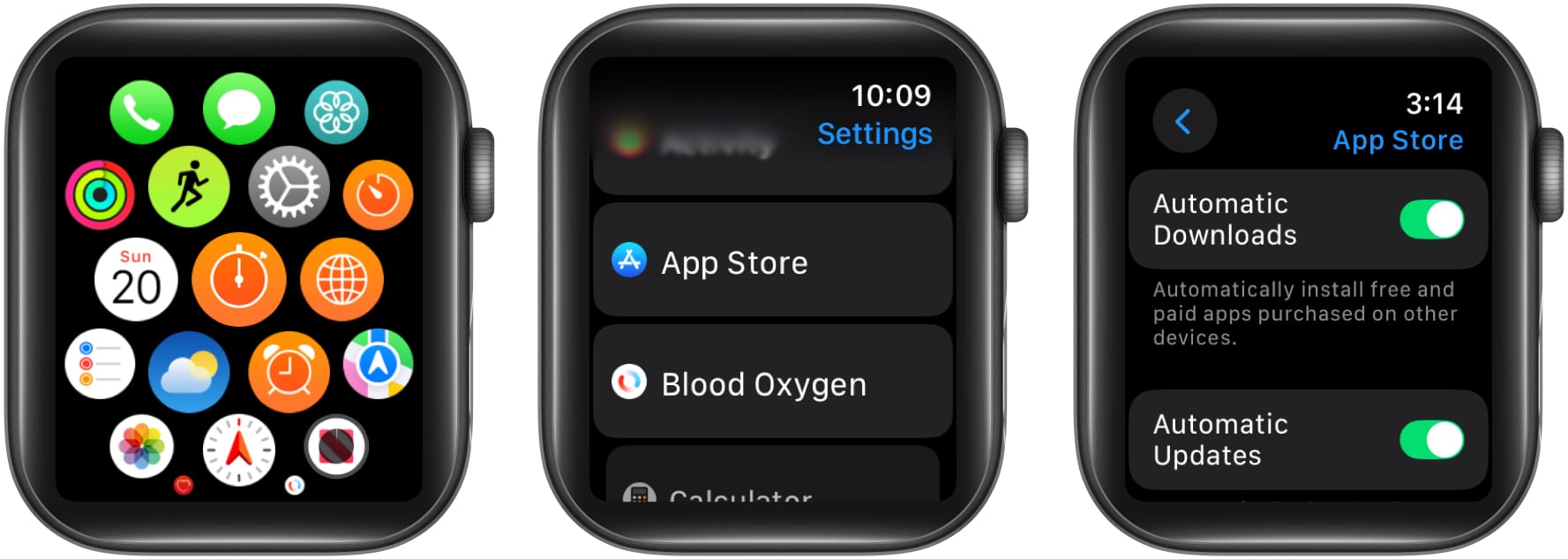
Πώς να ενημερώσετε εφαρμογές στο Apple Watch
Η εγκατάσταση των πιο πρόσφατων ενημερώσεων σε εφαρμογές στο Apple Watch είναι σημαντική για διάφορους λόγους. Οι ενημερώσεις μπορεί να περιλαμβάνουν νέες δυνατότητες, διορθώσεις σφαλμάτων και ενημερώσεις κώδικα ασφαλείας που βελτιώνουν την εμπειρία του χρήστη. Δείτε πώς μπορείτε να ενημερώσετε τις εγκατεστημένες εφαρμογές στο Apple Watch σας:
- Πατήστε το Digital Crown μία φορά για πρόσβαση στην Αρχική οθόνη.
- Πατήστε App Store.
- Κάντε κύλιση προς τα κάτω, επιλέξτε Λογαριασμός και πατήστε Ενημερώσεις.
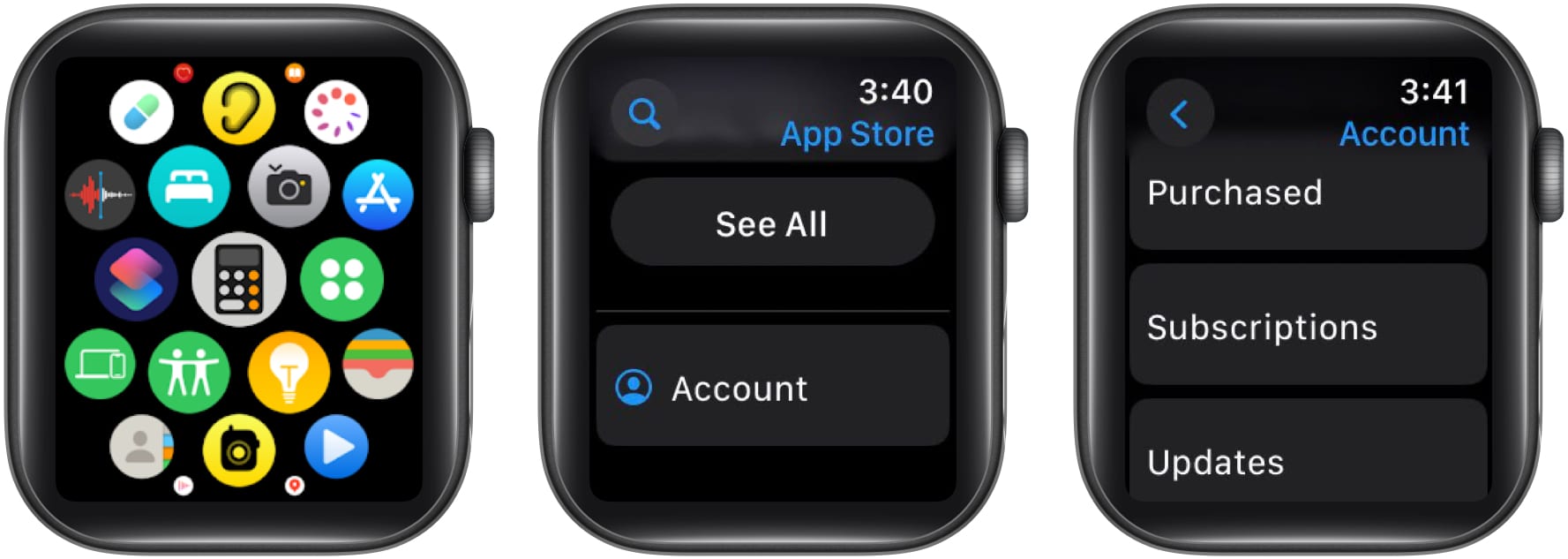
- Εδώ, θα μπορείτε να ελέγξετε και να ενημερώσετε όλες τις εφαρμογές στο Apple Watch σας.
- Εναλλακτικά, μπορείτε να αναζητήσετε μια εφαρμογή στο App Store και στη συνέχεια να την ενημερώσετε.
Πώς να ενημερώνετε αυτόματα τις εφαρμογές στο Apple Watch
Εάν δεν προτιμάτε τη μη αυτόματη ενημέρωση εφαρμογών στο Apple Watch σας, μπορείτε να επιλέξετε να τις ενημερώνετε αυτόματα.
Χρήση της εφαρμογής Watch στο iPhone
- Ανοίξτε την εφαρμογή Watch στο iPhone σας.
- Κάντε κύλιση προς τα κάτω και επιλέξτε App Store.
- Ενεργοποιήστε το διακόπτη για Αυτόματες ενημερώσεις.
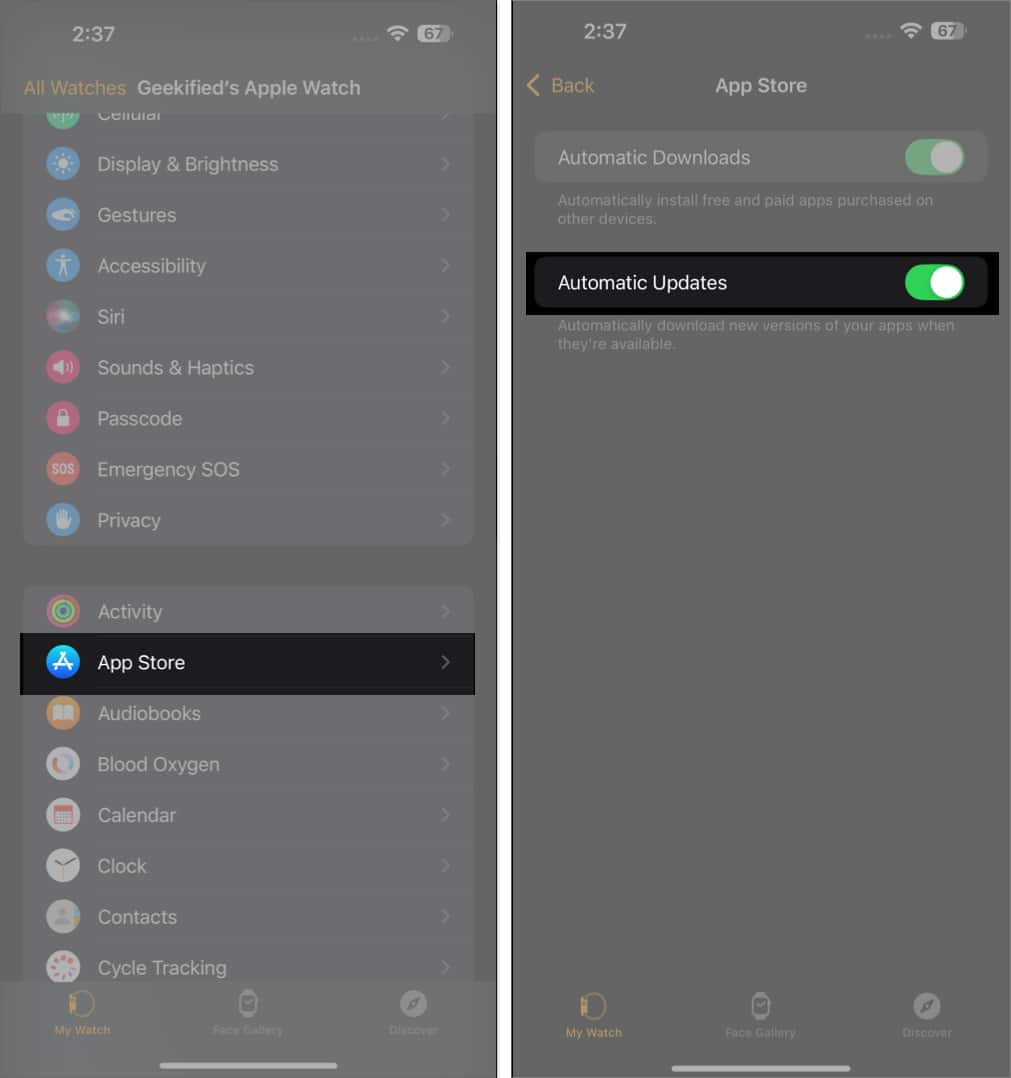
Χρήση της εφαρμογής Ρυθμίσεις στο Apple Watch
- Ανοίξτε την εφαρμογή Ρυθμίσεις στο Apple Watch.
- Κάντε κύλιση προς τα κάτω και επιλέξτε App Store.
- Ενεργοποιήστε την επιλογή Αυτόματες ενημερώσεις.
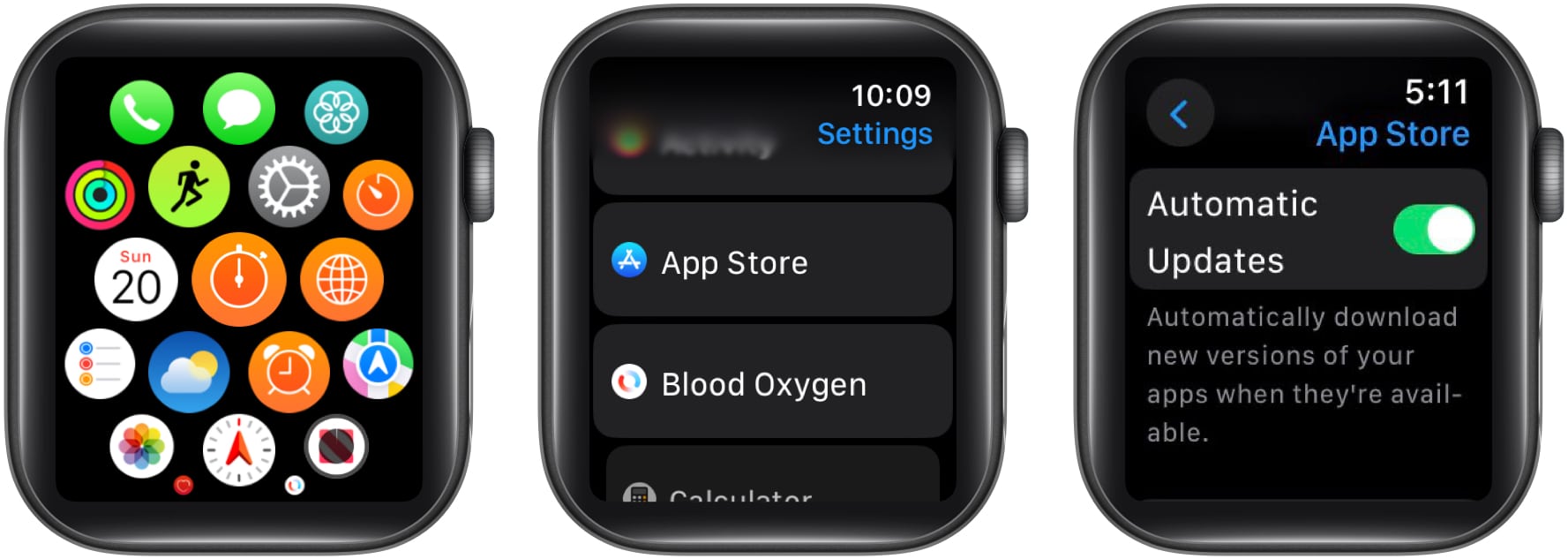
Πώς να διαγράψετε εφαρμογές στο Apple Watch
Εάν δεν θέλετε να χρησιμοποιείτε πλέον μια εφαρμογή, μπορείτε να την απεγκαταστήσετε από το Apple Watch σας. Μόλις το κάνετε αυτό, θα αφαιρεθούν επίσης οποιεσδήποτε πληροφορίες λάβατε τοπικά στο Apple Watch σας από την εφαρμογή. Επιπλέον, τυχόν δεδομένα από την εφαρμογή που δεν είναι συγχρονισμένα με τη συνοδευτική εφαρμογή στο iPhone σας θα καταργηθούν επίσης.
Λόγω του περιορισμένου αποθηκευτικού χώρου στο Apple Watch σας, η Apple έχει σχεδιάσει ένα οικοσύστημα που διασφαλίζει ότι τα περισσότερα από τα δεδομένα της εφαρμογής αποθηκεύονται στο iPhone σας. Ωστόσο, εφαρμογές όπως το Spotify σάς επιτρέπουν να κάνετε λήψη μουσικής στον τοπικό χώρο αποθήκευσης του Apple Watch σας, επομένως σε τέτοιες περιπτώσεις, θα πρέπει να προσέχετε πριν απεγκαταστήσετε την εφαρμογή.
Καταργήστε εφαρμογές από το Apple Watch χρησιμοποιώντας την εφαρμογή Watch στο iPhone
- Ανοίξτε την εφαρμογή Watch στο iPhone σας.
- Κάντε κύλιση προς τα κάτω στη λίστα των εφαρμογών που είναι εγκατεστημένες στο Apple Watch σας.
- Απενεργοποιήστε την εναλλαγή για Εμφάνιση εφαρμογής στο Apple Watch.
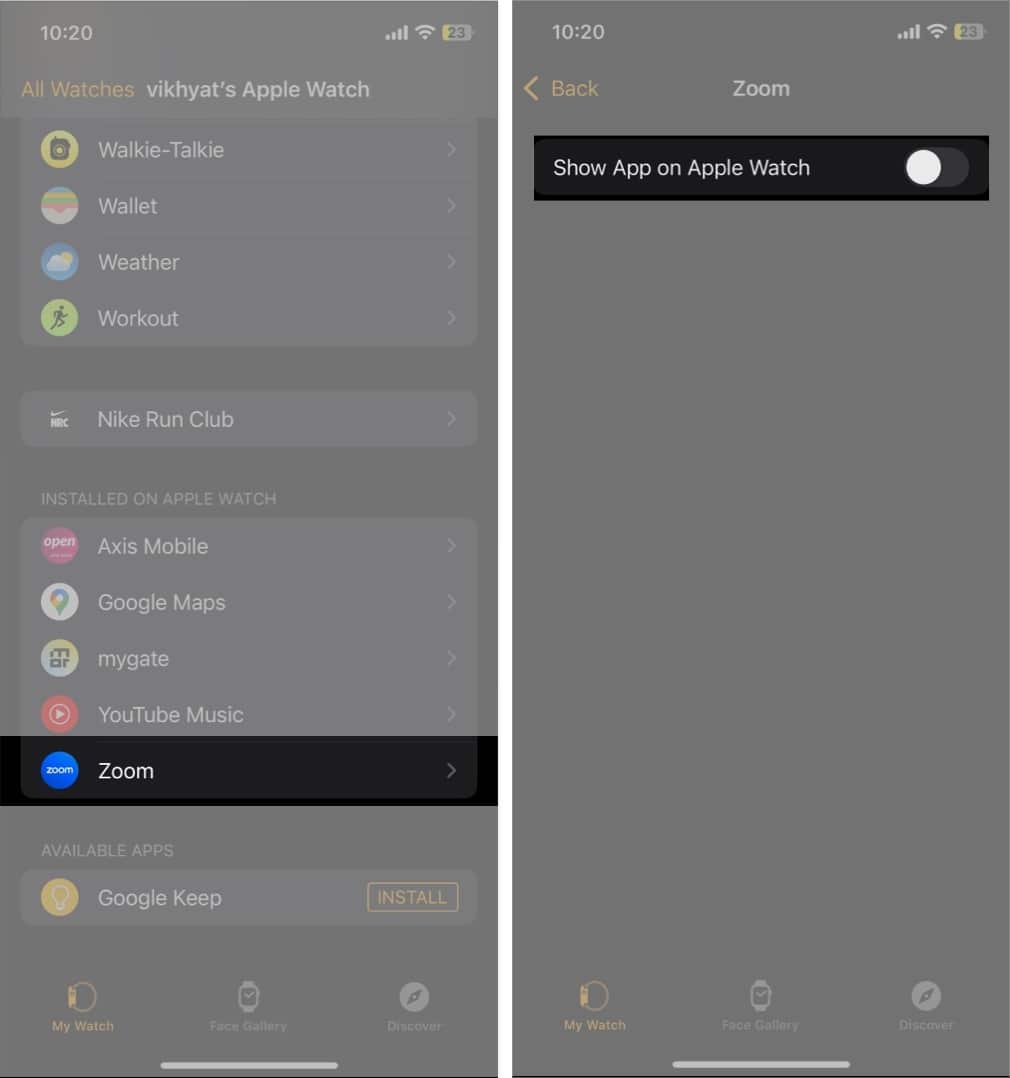
Απεγκαταστήστε εφαρμογές απευθείας στο Apple Watch
- Πατήστε το Digital Crown μία φορά για πρόσβαση στην Αρχική οθόνη.
- Πατήστε παρατεταμένα την εφαρμογή που θέλετε να απεγκαταστήσετε και, στη συνέχεια, πατήστε το εικονίδιο x στην κορυφή της.
- Πατήστε Διαγραφή εφαρμογής για να επιβεβαιώσετε την ενέργειά σας.
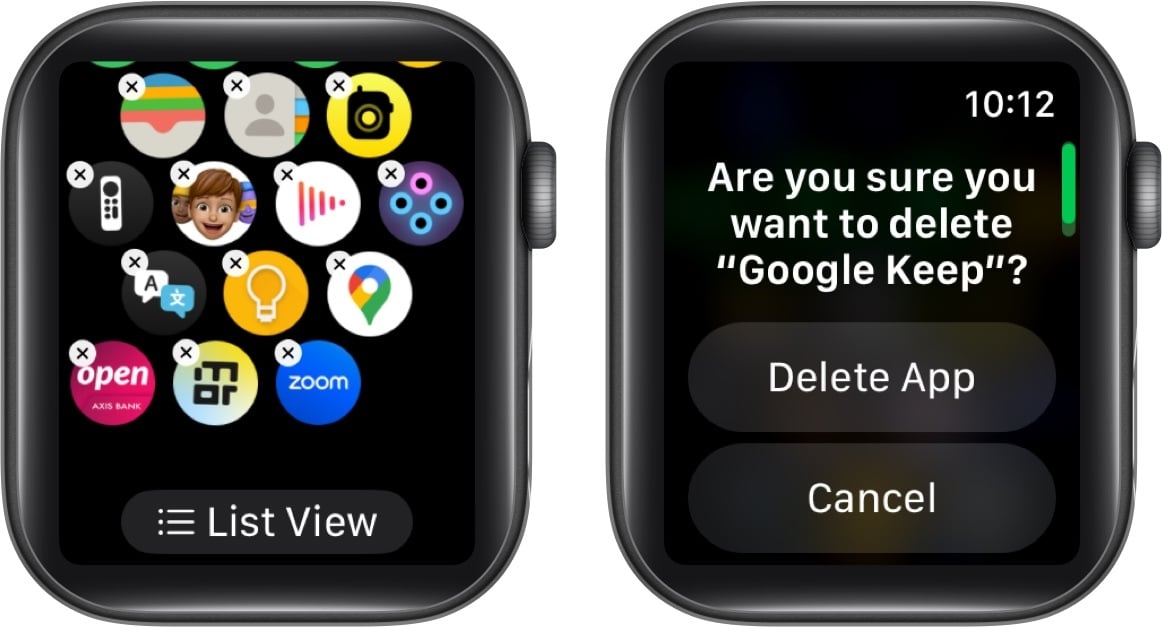
Εάν χρησιμοποιείτε την Προβολή λίστας στην Αρχική οθόνη, μπορείτε να σύρετε προς τα αριστερά σε ένα εικονίδιο εφαρμογής και να πατήσετε την επιλογή Διαγραφή εφαρμογής για να καταργήσετε την εφαρμογή.
Τι συμβαίνει με τις ειδοποιήσεις μόλις απεγκαταστήσετε εφαρμογές στο Apple Watch σας;
Ακόμη και μετά την απεγκατάσταση της εφαρμογής από το Apple Watch, θα εξακολουθείτε να λαμβάνετε ειδοποιήσεις εφόσον είναι εγκατεστημένη στο iPhone σας. Ωστόσο, δεν θα μπορείτε να εκτελέσετε συγκεκριμένες ενέργειες που ήταν προηγουμένως διαθέσιμες μέσω της έκδοσης Apple Watch της εφαρμογής.
Επιπλέον, θα πρέπει να βεβαιωθείτε ότι δεν έχετε απενεργοποιήσει τις ειδοποιήσεις για την εφαρμογή και ότι το Apple Watch σας συνεχίζει να τις λαμβάνει.
Πώς να επαναφέρετε τις διαγραμμένες εφαρμογές στο Apple Watch
Αν κατά λάθος απεγκαταστήσατε μια εφαρμογή από το Apple Watch σας, δεν υπάρχει τίποτα να ανησυχείτε. Η επαναφορά εφαρμογών στο Apple Watch σας είναι αρκετά εύκολη.
Επανεγκαταστήστε εφαρμογές χρησιμοποιώντας την εφαρμογή Watch στο iPhone
- Ανοίξτε την εφαρμογή Watch στο iPhone σας.
- Εφόσον η εφαρμογή που θέλετε να επαναφέρετε είναι εγκατεστημένη στο iPhone σας, θα βλέπετε την επιλογή Εγκατάσταση δίπλα στις Διαθέσιμες εφαρμογές. Πατήστε το και η εφαρμογή θα προστεθεί στο Apple Watch σας.
Επαναφέρετε εφαρμογές στο Apple Watch χρησιμοποιώντας το App Store
- Ανοίξτε το App Store στο Apple Watch σας.
- Αναζητήστε την εφαρμογή που θέλετε να επαναφέρετε.
- Θα δείτε ένα εικονίδιο λήψης cloud δίπλα στην εφαρμογή. Αυτό υποδηλώνει ότι η εφαρμογή είχε εγκατασταθεί προηγουμένως στο Apple Watch σας. Πατήστε αυτό το εικονίδιο και η εφαρμογή θα γίνει λήψη στο Apple Watch σας.
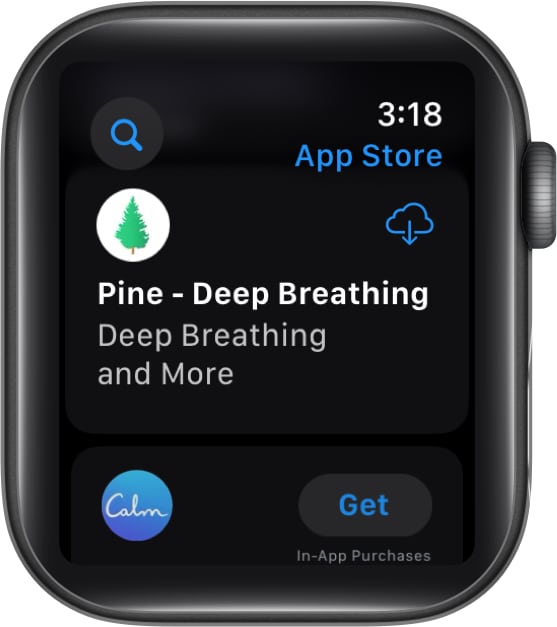
Τελειώνοντας…
Ορίστε. Αυτά είναι όλα όσα πρέπει να γνωρίζετε σχετικά με τον τρόπο προσθήκης, αφαίρεσης και ενημέρωσης εφαρμογών στο Apple Watch σας. Δείτε τις πιο πρόσφατες δυνατότητες του watchOS 11 για χρήση στο Apple Watch σας!
Εάν έχετε περισσότερες ερωτήσεις, μπορείτε να ρίξετε μια ματιά στην ενότητα Συχνές ερωτήσεις παρακάτω.
Συχνές ερωτήσεις
Ναι, μπορείτε να απεγκαταστήσετε πολλές εφαρμογές συστήματος στο Apple Watch σας.
Επανεκκινήστε το Apple Watch για να διορθώσετε τυχόν προσωρινά σφάλματα και δυσλειτουργίες. Στη συνέχεια, δοκιμάστε να διαγράψετε την εφαρμογή από την εφαρμογή Watch στο iPhone σας. Εάν τίποτα δεν λειτουργεί, μπορεί να είναι μια εφαρμογή συστήματος που δεν επιτρέπεται να απεγκαταστήσετε – όπως το App Store, τις Ρυθμίσεις και άλλα παρόμοια.
Εάν η εφαρμογή καταλαμβάνει πολύ χώρο αποθήκευσης στο Apple Watch σας, η απεγκατάσταση της εφαρμογής σίγουρα θα ελευθερώσει χώρο. Ενδέχεται επίσης να παρατηρήσετε βελτιώσεις στην απόδοση ή στη διάρκεια ζωής της μπαταρίας, εάν η εφαρμογή που μόλις αφαιρέσατε ήταν μια εφαρμογή έντασης πόρων.
Ανοίξτε την εφαρμογή Ρυθμίσεις στο Apple Watch, μεταβείτε στα Γενικά, πατήστε Αποθήκευση και ελέγξτε τον χώρο που καταναλώνουν οι εφαρμογές.
Διαβάστε επίσης:
- Πώς να χρησιμοποιήσετε το Apple Watch Always On Display
- Πώς να οργανώσετε τις εφαρμογές στο Apple Watch σας